Einführung
Einer der Aspekte von WordPress, der es als Website-Framework so beliebt gemacht hat, ist die große Anzahl von Plugins, die verfügbar sind, um nahezu jeden Aspekt der Basisinstallation zu verbessern und zu erweitern. Gelegentlich funktioniert ein Plugin nicht gut mit anderen. Es kann dies auf so spektakuläre Weise tun, dass es Ihre Website zum Absturz bringt. In anderen Fällen kann ein subtiler Fehler Sie bei der Suche nach der Quelle in den Wahnsinn treiben. In beiden Fällen lautet der allgemeine Ratschlag, alle Ihre Plugins zu deaktivieren und sie nacheinander wieder zu aktivieren, um den Übeltäter zu finden. Dieser Artikel beschreibt, wie Sie alle Ihre Plugins auf einmal deaktivieren können, auch wenn Sie nicht mehr auf Ihren Admin-Bildschirm zugreifen können.
.
Voraussetzungen
– Sie benötigen eine Installation von WordPress mit Zugriff und Rechten auf dieses Verzeichnis.
Während dieses Tutorial weitgehend systemunabhängig ist, stammen die erklärenden Screenshots von Windows.
.
Schritt 0 – Listen Sie auf, welche Plugins reaktiviert werden sollen
Viele von uns haben Plugins installiert, die inaktiv sind. Dieses Tutorial deaktiviert alle Plugins auf einmal, daher müssen Sie wissen, welche Plugins Sie reaktivieren möchten. Wenn Sie noch Zugriff auf Ihren Admin-Bildschirm haben, erstellen Sie eine Liste der aktiven Plugins. Wenn die Dinge so kaputt sind, dass Sie nicht auf Ihren Admin-Bildschirm zugreifen können, erhalten Sie in Schritt 3 unten eine weitere Chance, diese Liste zu erstellen.
.
Schritt 1 – Suchen Sie das Plugins-Verzeichnis
Suchen Sie das Stammverzeichnis Ihrer WordPress-Installation auf dem virtuellen privaten Server. Das Stammverzeichnis enthält eine Reihe von .php-Dateien und die Verzeichnisse wp-content , wp-admin und wp-includes .
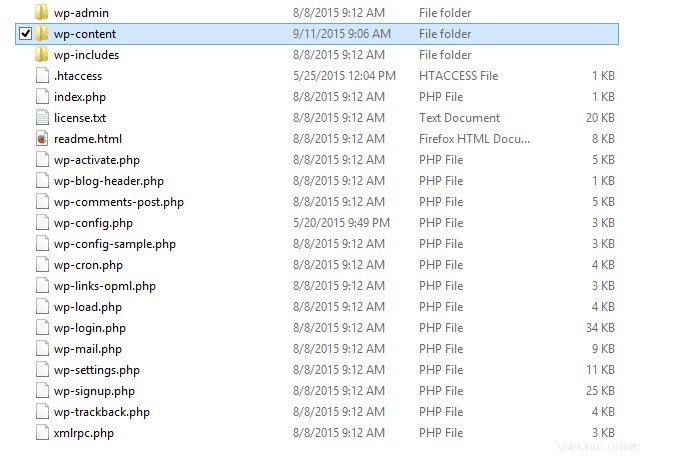
Liste der Dateien im WordPress-Stammverzeichnis
Gehen Sie in den wp-content Verzeichnis. Darin befindet sich ein Verzeichnis, das hilfreicherweise . Dieses Verzeichnis enthält den gesamten PHP-Code für Ihre Plugins, aktiviert oder nicht.plugins .
Schritt 2 – Benennen Sie das Plugin-Verzeichnis um
Benennen Sie das Verzeichnis von plugins um zu irgendetwas anderem. Ich mag plugins-disabled , zur Verdeutlichung, aber die Methode funktioniert gut mit jedem Namen. Durch die Umbenennung des Verzeichnisses haben wir die Plugins dort entfernt, wo WordPress nach ihnen sucht, ohne Code zu löschen.
.
Schritt 3 – Laden Sie den WordPress-Admin-Bildschirm neu
Diese Methode beruht auf der Art und Weise, wie WordPress prüft, ob die Dateien eines Plugins vorhanden sind, bevor versucht wird, sie zu laden. Wenn Sie den Admin-Bildschirm neu laden, sucht WordPress nach Plugins und kann sie nicht dort finden, wo es sie erwartet (weil wir das Verzeichnis gerade umbenannt haben). Da WordPress die Plugins nicht finden kann, deaktiviert es alle auf einen Schlag. Sie werden Fehler für jedes auf diese Weise deaktivierte Plugin sehen (und hier haben Sie die Möglichkeit, die Plugins aufzulisten, die aktiv waren, wenn Sie dies nicht getan haben oder nicht konnten, als Sie diesen Prozess gestartet haben). Dies sind einmalige Fehler.
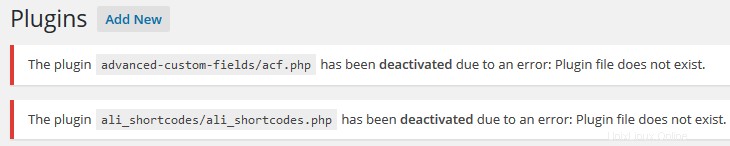
Plugin-Fehlerbeispiel in WordPress Admin deaktivieren
.
Schritt 4 – Plugins wiederherstellen
Benennen Sie plugins-disabled um Verzeichnis zurück zu plugins , und laden Sie die Admin-Seite erneut. Alle Ihre Plugins sollten wieder erscheinen, aber sie befinden sich jetzt im deaktivierten Zustand.
.
Schritt 5 – Plugins aktivieren
Sofern Sie Ihre Website nicht vollständig ohne aktive Plugins verlassen möchten, können Sie sie jetzt einzeln aktivieren und die Website testen, bis Sie Ihr Problem gefunden haben.
Schnellzugriff:Einzelnes Plugin entfernen
Wenn Sie wissen, dass ein bestimmtes Plugin das Problem verursacht, können Sie nur sein Verzeichnis aus /wp-content/plugins entfernen Verzeichnis, um den gleichen Effekt in kleinerem Maßstab zu erzielen.
Atlantic.Net
Atlantic.net bietet VPS-Hosting sowie Managed-Hosting-Services an, die eine Schicht von geschäftsessentiellen Managed Services zu Ihren Hosting-Paketen beinhalten. Kontaktieren Sie uns noch heute für weitere Informationen.
.